Google Ads gelişmiş dönüşümleri: Nedir ve nasıl kurulur?
Yayınlanan: 2023-02-22Son birkaç yılda pazarlama analitiğinde, temel amacı kullanıcı verilerinin gizliliğini korumak olan epeyce değişiklik oldu.
GDPR, üçüncü taraf tanımlama bilgilerinin kullanımına ilişkin kısıtlamalar, Google Analytics 4'ün piyasaya sürülmesi - tüm bunlar, pazarlamacılar için kampanya analizini ve dönüşüm izlemeyi karmaşık hale getiriyor.
Pazarlamacıların dönüşüm izleme doğruluğunu gizlilik dostu bir şekilde iyileştirmelerine yardımcı olmak için Google, Google Ads'e gelişmiş dönüşümler adı verilen yeni bir özellik ekledi. Bu yazıda, gelişmiş dönüşümlerin ne olduğunu, bu özelliğin avantajlarını ve onu kurmanın farklı yollarını açıklıyoruz.
Gelişmiş dönüşümleri ayarlamak için yardıma ihtiyacınız varsa, bir demo için kaydolun. OWOX uzmanları, gelişmiş dönüşüm izlemeyi sitenizle alakalı bir şekilde kurmanıza yardımcı olacaktır.
İçindekiler
- Google Ads'de gelişmiş dönüşümler nedir?
- Gelişmiş dönüşümler nasıl çalışır?
- Gelişmiş dönüşüm türleri
- Web için geliştirilmiş dönüşümleri kullanmanın faydaları
- Web için gelişmiş dönüşümler nasıl kurulur?
- 1. Otomatik gelişmiş dönüşüm kurulumu
- 2. Google Etiket Yöneticisi kullanılarak manuel kurulum
- Gelişmiş dönüşümlerin doğru ayarlanıp ayarlanmadığı nasıl kontrol edilir?
- Kısa sonuç
Google Ads'de gelişmiş dönüşümler nedir?
Gelişmiş dönüşümler, kullanıcı gizliliğini koruyacak şekilde dönüşüm izlemenin doğruluğunu artırmak için tasarlanmış nispeten yeni bir Google Ads özelliğidir. Gelişmiş dönüşümlerle, sitenizden birinci taraf verileri (ad, telefon numarası, kullanıcı e-postası) toplayabilir ve bunları Google Ads'e şifrelenmiş biçimde gönderebilirsiniz. Google bunun için SHA-256 karma algoritmasını kullanır. Kullanıcı bilgileri benzersiz sabit uzunluklu karakterlere dönüştürülür.
Ardından Google, müşterinin dönüşüm yolunu izlemek için bu verileri müşterinin Google hesabıyla eşleştirir. Bu, dönüşümleri müşterilerin tıkladığı reklamlarla ilişkilendirerek reklam kampanyalarınızın etkinliğini ölçmenize olanak tanır.
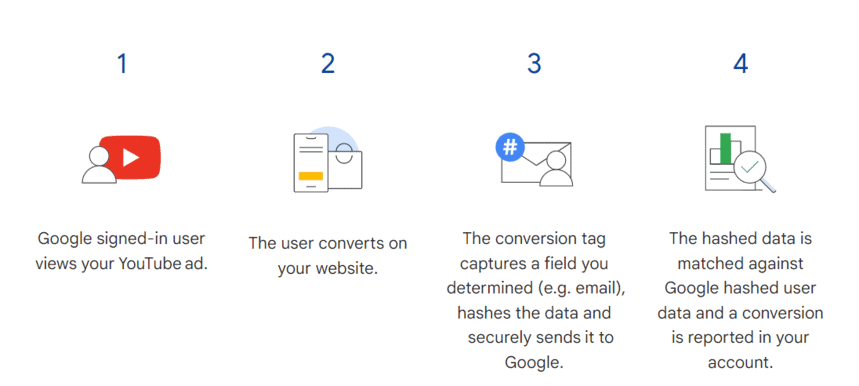
Kutunun dışında çerezsiz sunucu tarafı izleme
OWOX BI ile birinci taraf verileri toplayabilir, çerez ömrünü uzatabilir, reklam engelleyicilerden etkilenmekten kaçınabilir ve gerçek edinme kaynağını/aracısını öğrenebilirsiniz. Kişisel olarak tanımlanabilir bilgileri (PII) en katı gizlilik ve güvenlik standartlarına uygun olarak toplayın ve kullanın.
Gelişmiş dönüşümler nasıl çalışır?
Gelişmiş dönüşümlerin nasıl çalıştığını iki örnekle inceleyelim. Her iki örnek için de, müzik enstrümanları satan bir çevrimiçi mağazanız olduğunu varsayacağız.
Örnek 1:
- Alex, hesabı altında Google'da bir gitar arar.
- Reklamınızı Google arama sonuçları sayfasında görür, tıklar ve çevrimiçi mağazanıza gider.
- Gelişmiş dönüşüm izleme etiketiniz, Alex'in e-posta adresini yakalar, karma hale getirir ve Google Ads'e gönderir.
- Alex, sitenizde gitar okuyor, video incelemeleri izliyor ve beğendiği gitarı sepete ekliyor ama sonra Carol eve geliyor ve Alex'in dikkatini satın alma işlemini tamamlamaktan uzaklaştırıyor.
- Birkaç gün sonra Alex siteye geri döner ve satın alma işlemini tamamlar.
- Alex'in siparişi onaylarken sağladığı e-posta adresine tekrar hashing uygulanarak Google Ads'e gönderilir.
- Bu e-posta adresiyle, Google Ads artık tüm dönüşümleri (sayfa görüntüleme, video görüntüleme, sepete ekleme ve satın alma) Alex'in tıkladığı orijinal reklama bağlayabilir.
Örnek 2:
- Carol öğle tatilinde Google iş hesabından Alex'e hediye edecek bir gitar arıyor.
- Reklamınızı arama sonuçları sayfasında görür, tıklar ve sitenize gider.
- Gelişmiş dönüşüm izleme etiketi, Carol'ın iş e-postasını karma hale getirir ve bunu Google Ads'e gönderir.
- Carol web sitenizde gitarlarınızı inceler, ancak mola sona erer - işe geri dönmesi gerekir.
- Carol, işten sonra akıllı telefonundan siteye geri döner ve kişisel e-posta adresini, telefon numarasını ve teslimat adresini belirterek bir satın alma işlemi gerçekleştirir.
- Bu veriler karma hale getirilir ve Google Ads'e iletilir.
- Carol her zaman iki faktörlü kimlik doğrulama kullandığından Google Ads, iş e-postaları ile kişisel e-postaları arasında bağlantı kurmak için onun telefon numarasını kullanabilir. Bu, Google Ads'in aynı kullanıcının reklamı tıklayıp satın alma işlemi gerçekleştirdiğini anlamasını sağlar. Gelişmiş dönüşümler olmasaydı, sistem bu işlemleri birbirine bağlamayabilir ve iki kullanıcı görebilirdi.
Gelişmiş dönüşüm türleri
Google Ads'de iki tür gelişmiş dönüşüm ayarlayabilirsiniz: web için ve potansiyel müşteriler için.
Web için geliştirilmiş dönüşümler, çevrimiçi dönüşümleri izlemek isteyenler içindir.Bu durumda, kullanıcı sitenizde bir satın alma işlemi gerçekleştirdiğinde şifrelenmiş birinci taraf verileri (kullanıcının adı, e-posta adresi, telefon numarası ve adresi) Google Ads'e gönderilir.
Potansiyel müşteriler için geliştirilmiş dönüşümler, çevrimdışı dönüşümleri (mağazada, telefonla vb.) izlemek isteyenler için uygundur.Bu durumda, bir CRM sisteminden Google Ads'e dönüştürülen kullanıcılar hakkında şifrelenmiş birinci taraf verileri yüklüyorsunuz. Ardından Google Ads, dönüşümü ilgili reklam kampanyasına bağlamak için bu verileri kullanır.
Web için geliştirilmiş dönüşümleri kullanmanın faydaları
- Gizliliği ihlal etmeden birinci taraf verilerini kullanın.Üçüncü taraf verilerinin kullanımının giderek daha sınırlı hale gelmesiyle, hashing uygulanmış yerel site verileri uygun bir alternatiftir ve dönüşümleri daha doğru bir şekilde ölçmenize yardımcı olur.
- Daha fazla dönüşüm verisi alın.Bazı dönüşümler, üçüncü taraf çerez kısıtlamaları, gizlilik yasaları ve cihazlar arasında kullanıcı etkinliğini izlemedeki zorluklar nedeniyle kaybolabilir. Gelişmiş dönüşümler, bu sorunlardan kaçınmanıza yardımcı olacaktır. Google araştırmasına göre, gelişmiş dönüşümleri kullanan reklamverenler, ortalama dönüşümlerini %17 artırmayı başarmıştır.
- Dönüşüm verilerinizin doğruluğunu artırın.Google Ads ile çalışıyorsanız, reklam hizmetindeki ve analiz platformunuzdaki dönüşüm verilerinin eşleşmeyebileceğini fark etmiş olabilirsiniz. Gelişmiş dönüşümler, kullanıcı verilerini alakalı reklamlarla eşleştirerek dönüşüm ilişkilendirmesinin doğruluğunu artırır. Buna göre, reklam kampanyalarınızın ROAS'ı daha doğru olacaktır.
- Teklif ve bütçe yönetiminizi iyileştirin.Akıllı Teklif ve veriye dayalı ilişkilendirme ile birleştirilmiş gelişmiş dönüşümler, çok daha iyi kampanya optimizasyonu kararları almanıza yardımcı olur.
Web için gelişmiş dönüşümler nasıl kurulur?
Sitenizde veri toplamayı nasıl ayarladığınıza bağlı olarak gelişmiş dönüşümleri kurmanın birkaç yolu vardır: Google Etiket Yöneticisi (GTM) veya Google etiketi (gtag.js) aracılığıyla.
Dört ana kurulum seçeneği vardır:
- Otomatik kurulum (hem GTM hem de gtag.js için uygundur)
- Google Etiket Yöneticisi kullanılarak manuel kurulum
- Google etiketiyle manuel kurulum
- Google Ads API ile Kurulum
Google etiketi ve Google Ads API ile gelişmiş dönüşümleri ayarlamak, geliştiricilerin girdisini gerektirebileceğinden, bu makalede, kendi başınıza uygulayabileceğiniz ilk iki yöntemi daha yakından inceleyeceğiz.
1. Otomatik gelişmiş dönüşüm kurulumu
Otomatik yöntemi kullanarak, zaten sayfanızda bulunan dönüşüm izleme kodunu değiştirmeden gelişmiş dönüşümler ayarlayabilirsiniz. Ancak otomatik yöntem yalnızca bazı Google Ads hesaplarında mevcuttur.
Otomatik yöntem şu durumlarda kullanılamayabilir:
- Dönüşüm sayfasında kullanıcı verisi yok
- Dönüşüm, kullanıcı verilerinin çeşitli benzersiz şekillerde depolandığı birkaç farklı sayfada tetiklenir.
- Otomatik yapılandırma için yeterli dönüştürme verisi yok
Gelişmiş dönüşümleri ayarlamak için ihtiyacınız olan şeyler:
- Dönüşüm etiketinin tetiklendiği dönüşüm sayfasının URL'si (örneğin, onay sayfasının URL'si) ve dönüşüm olayı için tetikleyici (örneğin, düğme tıklaması veya sayfa görüntüleme)
- Dönüşüm izleme etiketinin tetiklendiği sayfada birinci taraf müşteri verileri bulunmalıdır
- Google Ads gelişmiş dönüşüm şartlar ve koşullarını okuyun ve kabul edin
Temel kurulum adımları:
1. Google Ads hesabınızda oturum açın. Sağ üst köşedekiAraçlar ve ayarlar 'ı tıklayın ve ÖlçümbölümündeDönüşümler 'iseçin.
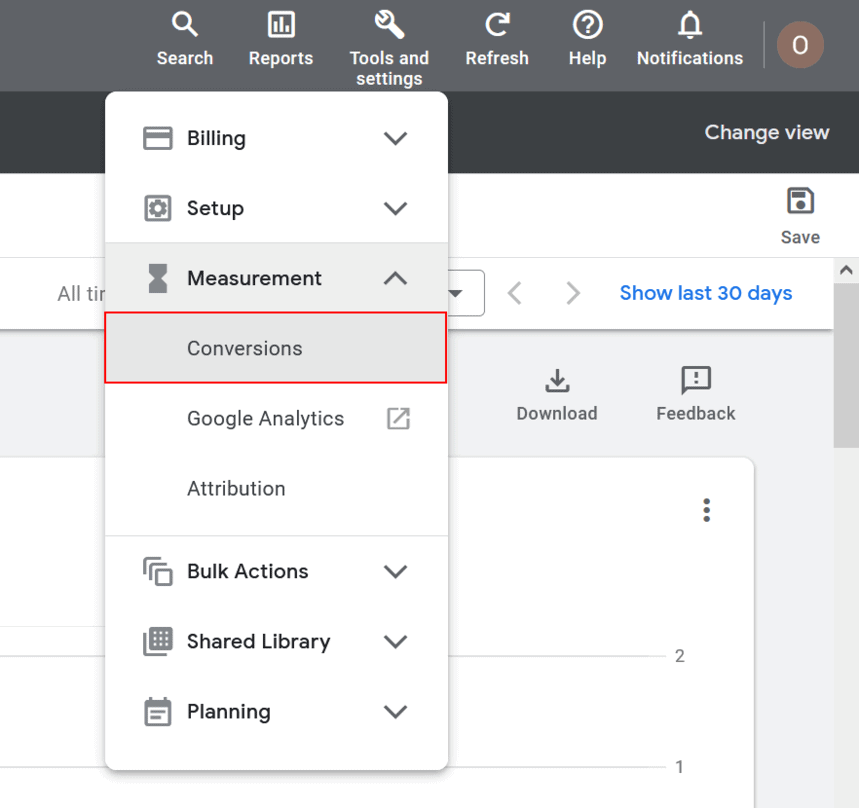
2. Gelişmiş izlemeyi ayarlamak istediğiniz dönüşüm işlemini seçin.
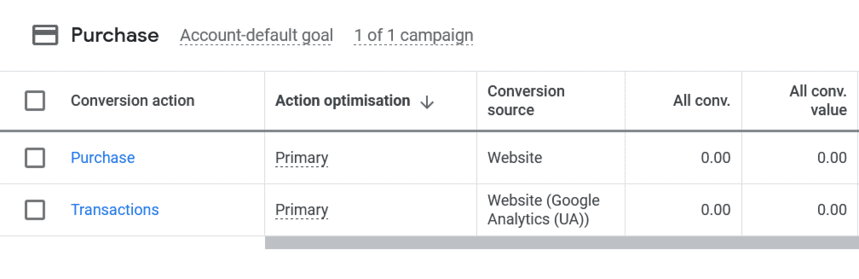
3.Gelişmiş dönüşümler bölümünü tıklayın ve Gelişmiş dönüşümleri aç seçeneğininyanındaki kutuyu işaretleyin.
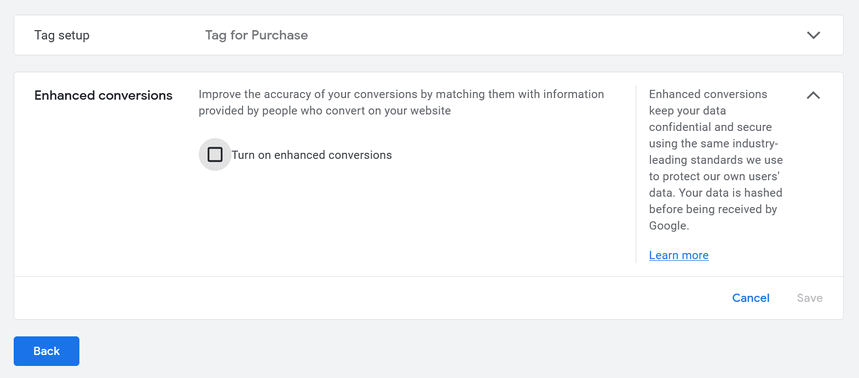
4. Uyumluluk bildiriminikabul et seçeneğine tıklayın.ArdındanGoogle etiketi veya Google Etiket Yöneticisi'ni seçin ve İleri'yitıklayın.
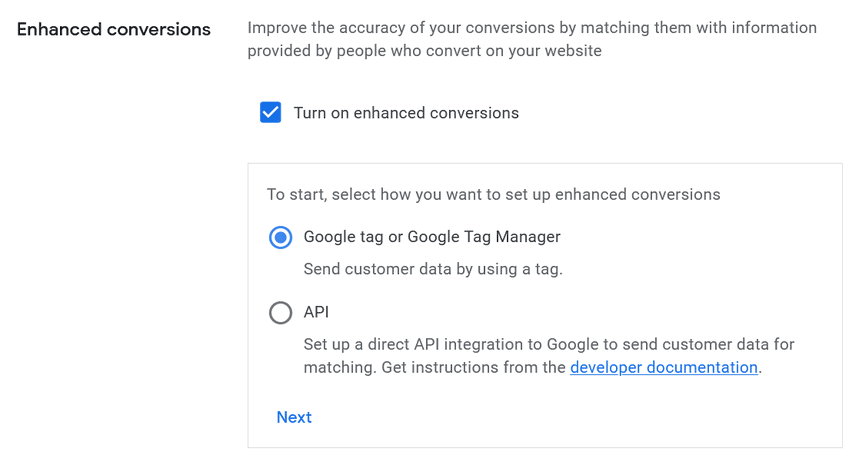
5. Sitenizde Google etiketi olup olmadığını kontrol edin. Bunu yapmak için açılış sayfası URL'sini girin veURL'yi Kontrol Et ' i tıklayın.
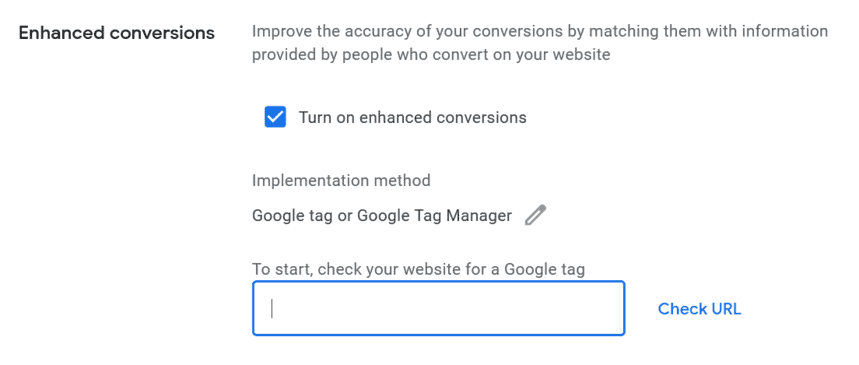
6.Etiket türü alanı, sitenizde kullandığınız izleme yöntemini görüntüler.Bu bir Google etiketiyse, kurulumu bu noktada tamamlayabilmeniz gerekir. Google Etiket Yöneticisi kullanıyorsanız,Google Etiket Yöneticisini Aç bağlantısını tıklayın, Kaydet'itıklayın ve GTM hesabınızla devam edin.
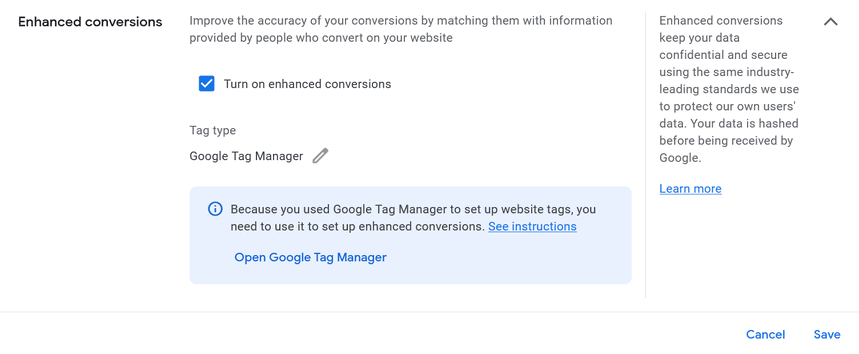
7. GTM'de otomatik kurulumu tamamlamak için Google Ads hesabınızda Kullanım Koşullarını imzaladıktan sonra beş gün beklemeniz gerekir. Bu süre geçtikten sonra Google Etiket Yöneticisi hesabınızda oturum açın. Etiketler sekmesini açın ve gelişmiş dönüşümleri uygulamak istediğinizGoogle Ads Dönüşüm İzleme etiketini seçin.
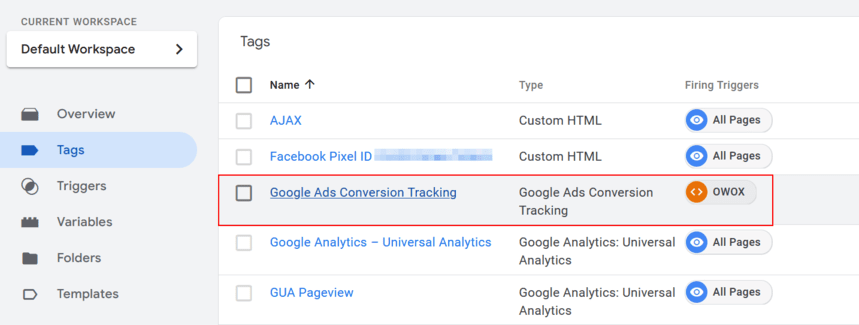
Etiket ve Google Ads dönüşüm izleme için Dönüşüm Kimliği ve Dönüşüm Etiketinin eşleştiğinden emin olun.
8.Web sitenizden kullanıcı tarafından sağlanan verileri dahil et'in yanındaki kutuyu işaretleyin ve açılır listeden Yeni Değişken...'iseçin.
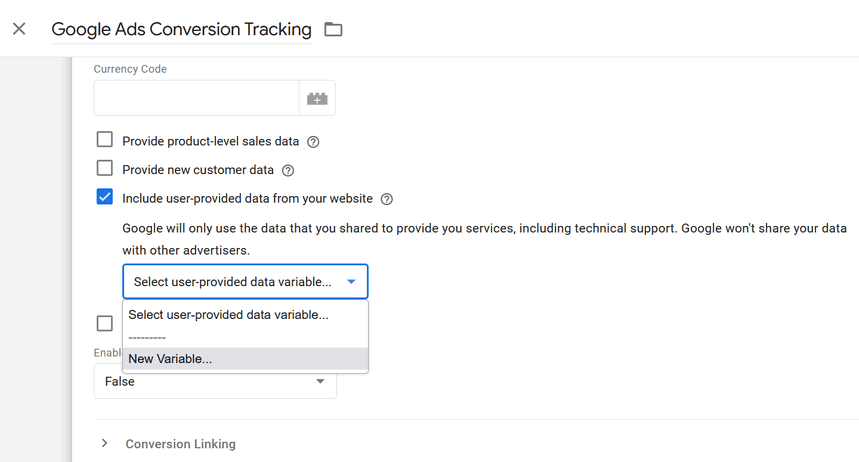
9.Otomatik toplama öğesini seçin.Değişken içinKaydet'e tıklayın, ardından etiketi kaydedin.
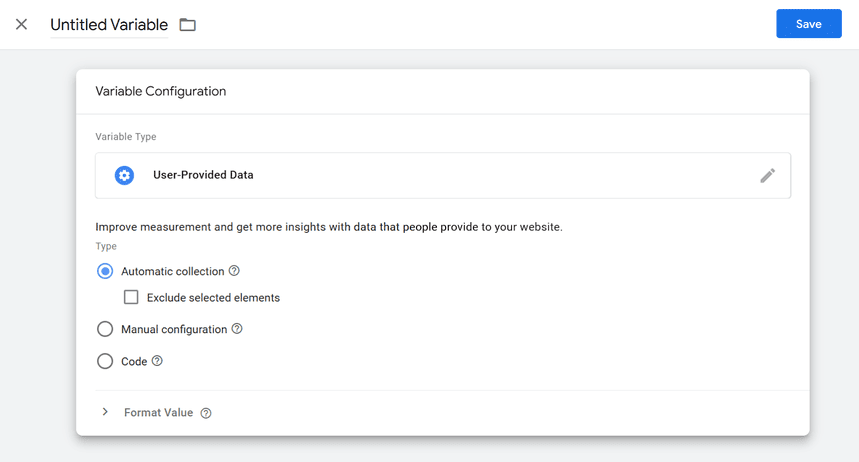
Gelişmiş dönüşümleri ayarlamak istediğiniz her dönüşüm işlemi için bu adımların tekrarlanması gerekir.

2. Google Etiket Yöneticisi kullanılarak manuel kurulum
Bu şekilde, web sitenizin etiket yapılandırmasında çok az değişiklik yaparak veya hiç değişiklik yapmadan gelişmiş dönüşüm izlemeyi kurabilirsiniz.
GTM kullanarak gelişmiş dönüşümleri ayarlamak için:
- GTM ile Google Ads dönüşüm izlemeyi zaten kurmuş olmanız gerekir. Aksi takdirde (hedefleri Google Analytics'ten içe aktarıyorsanız), GTM'yi kullanarak yeni bir Google Ads dönüşüm işlemi oluşturmanız gerekir.
- Dönüşüm etiketinin tetiklendiği dönüşüm sayfasının URL'sine (örneğin, onay sayfasının URL'si) ve dönüşüm olayı için tetikleyiciye (örneğin, düğme tıklaması veya sayfa görüntüleme) ihtiyacınız olacaktır.
- Dönüşüm izleme etiketinin tetiklendiği sayfada birinci taraf müşteri verileri bulunmalıdır.
- Google Ads gelişmiş dönüşüm şart ve koşullarını okumanız ve kabul etmeniz gerekir.
GTM'de üç manuel yapılandırma seçeneği vardır:
- CSS seçicileri ile.Sitedeki kodu değiştirmeniz gerekmediğinden bu seçenek en kolay olanıdır. Müşterinin birinci taraf verilerinin dönüşüm sayfasında bulunması yeterlidir.
- Bir veri katmanı değişkeni ile.Bu seçenekle, dataLayer'da küçük değişiklikler yapmanız gerekecek. Bu seçenek, biçimlendirme veya CSS seçiciler gibi site kodunu sık sık değiştirenler için uygundur.
- Kod yöntemini kullanma.Tüm verileri tek bir nesne olarak aktarabilirsiniz. Bunu yapmak için, müşterinin birinci taraf verilerinin tanımlanacağı dönüşüm sayfasına JavaScript değişkenleri eklemeniz gerekir. Bu seçenek, dönüşüm sayfasında müşteri verileri yoksa (örneğin, önceki sayfadan aktarmanız gerekiyorsa) geçerlidir.
Ardından, CSS seçicileri kullanarak kurulum seçeneğini ele alıyoruz.
Google Ads'de gelişmiş dönüşümleri etkinleştirin
1. Google Ads hesabınızda oturum açın. Sağ üst köşedekiAraçlar ve ayarlar 'ı tıklayın ve ÖlçümbölümündeDönüşümler 'iseçin.
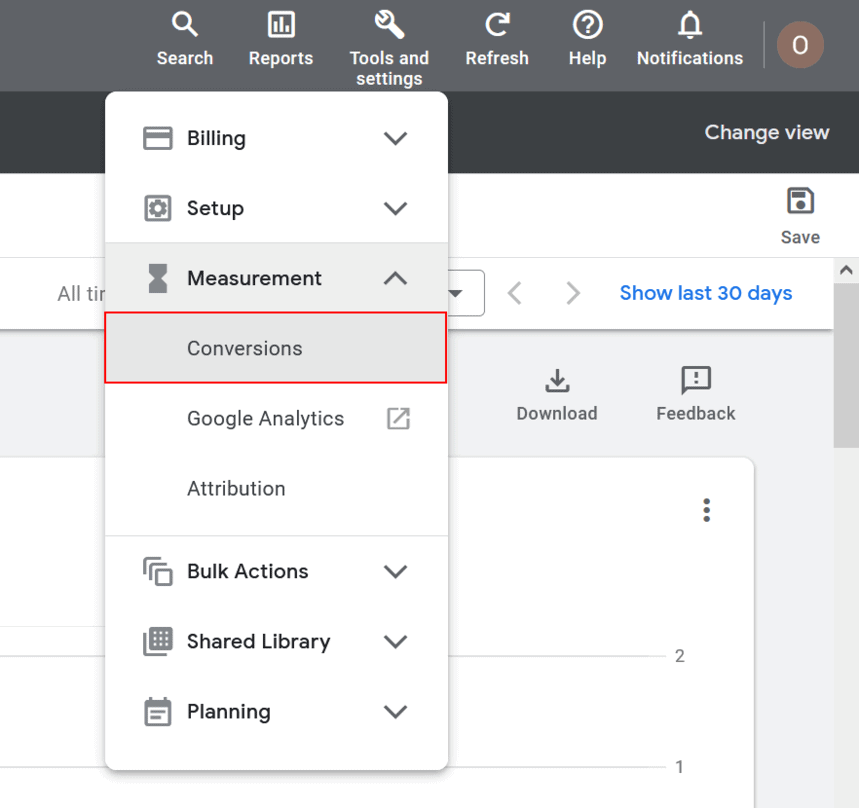
2. Gelişmiş izlemeyi ayarlamak istediğiniz dönüşüm işlemini seçin.
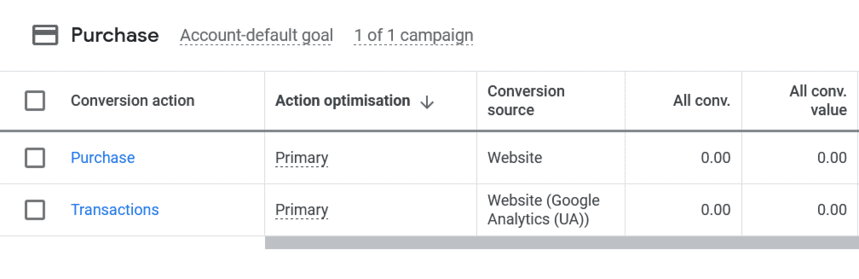
3.Gelişmiş dönüşümler bölümünü tıklayın ve Gelişmiş dönüşümleri aç seçeneğininyanındaki kutuyu işaretleyin.
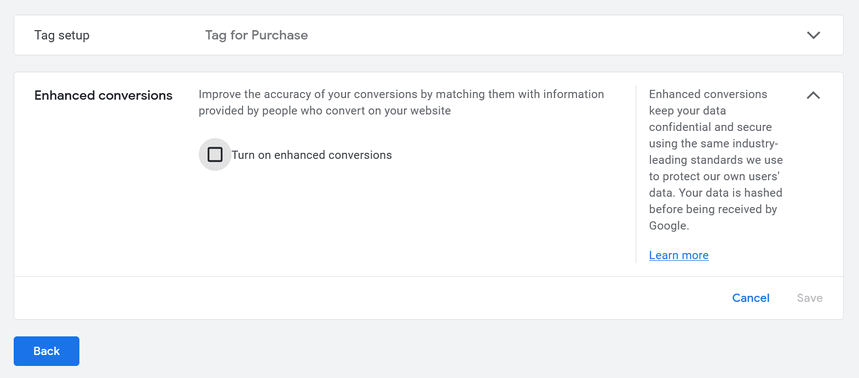
4. Uyumluluk bildiriminikabul et seçeneğine tıklayın.ArdındanGoogle etiketi veya Google Etiket Yöneticisi'ni seçin ve İleri'yitıklayın.
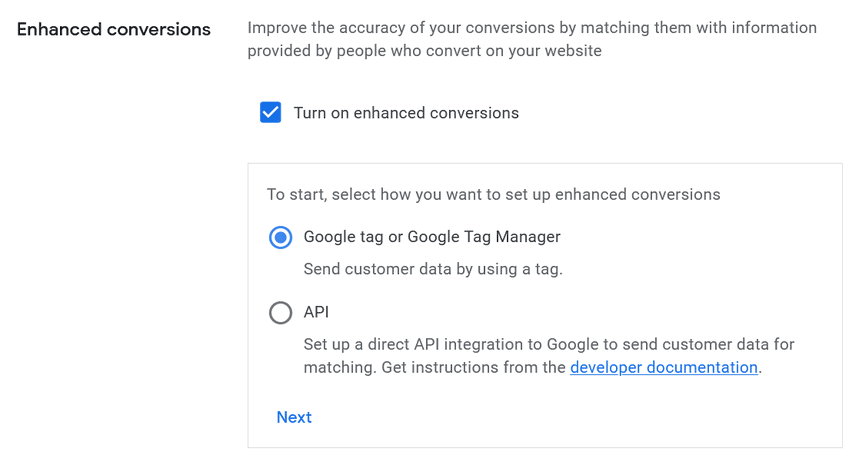
5. Sitenizde Google etiketi olup olmadığını kontrol edin. Bunu yapmak için açılış sayfası URL'sini girin veURL'yi Kontrol Et ' i tıklayın.
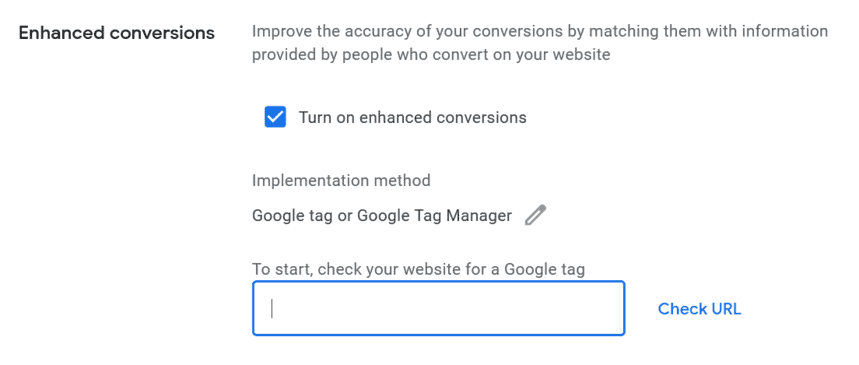
6.Etiket türü alanında bir izleme yöntemi görünmelidir: Google Etiket Yöneticisi.Kaydet'e tıklayın ve GTM hesabınızdaki kuruluma devam edin.
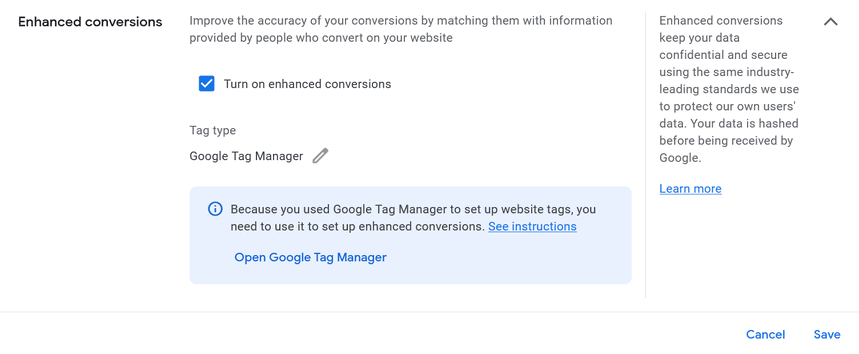
GTM'de otomatik kurulumu tamamlamak için, Google Ads hesabınızda Kullanım Koşullarını imzaladıktan sonra beş gün beklemeniz gerekir.
Gelişmiş dönüşüm izleme için kullanmak istediğiniz CSS değişkenlerini ve seçicileri bulun
1. Dönüşüm sayfasını Chrome tarayıcısında açın. Üzerinde zaten bir dönüşüm izleme etiketi olmalıdır. Bundan emin değilseniz, geliştiricilerinize danışın. Gelişmiş dönüşümleri ayarlamak için bu sayfa, kullanıcının e-posta adresini veya fiziksel adresini, ad, soyad, posta kodu ve ülke ile birlikte içermelidir. Alanların geri kalanı isteğe bağlıdır.
2. Google Etiket Yöneticisi'nde belirtmeniz gereken CSS seçicileri kopyalayın. Bunu yapmak için, dönüştürme sayfasında, göndermek istediğiniz verilerin bulunduğu alana tıklayın — örneğin, e-posta alanına. Ardından sağ tıklayın veKodu Görüntüle'yi seçin.Sitenin kaynak kodu DevTools'ta görünecek ve kodun bir kısmı vurgulanacaktır. Vurgulanan kodun üzerine gelin, sağ tıklayın veKopyala öğesini seçin, ardından Kopya seçici öğesiniseçin.
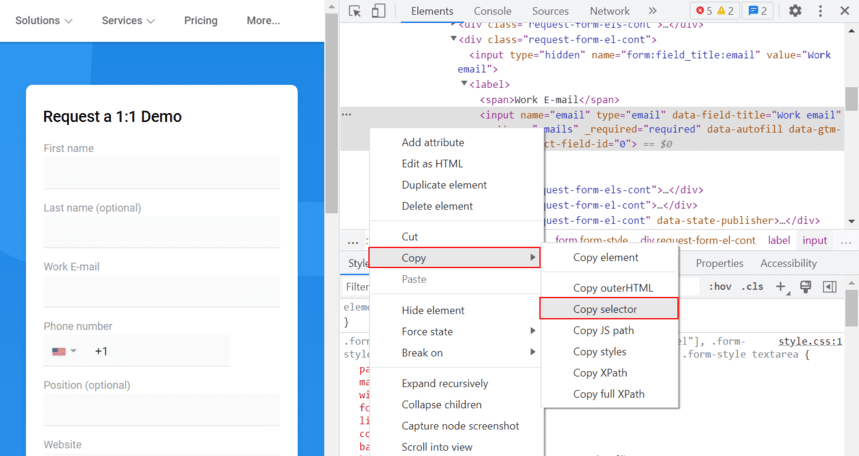
Google Etiket Yöneticisi'nde gelişmiş dönüşümlerin kurulumunu tamamlayın
1. Google Etiket Yöneticisi hesabınızda oturum açın.Etiketler sekmesini açın ve gelişmiş dönüşümleri uygulamak istediğiniz Google Ads Dönüşüm İzlemeetiketini seçin.
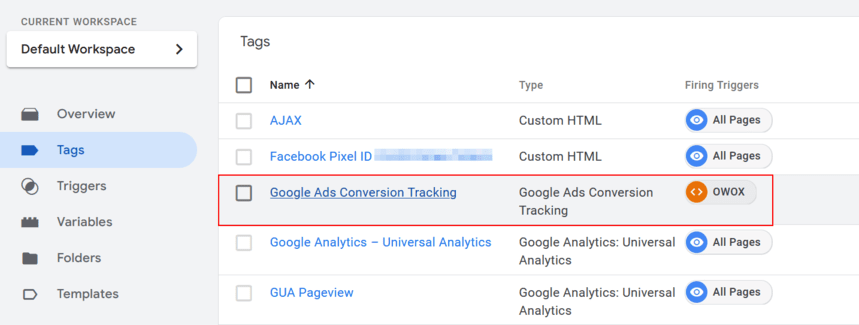
Etiket ve Google Ads dönüşümü için Dönüşüm Kimliği ve Dönüşüm Etiketinin eşleştiğinden emin olun.
2.Web sitenizden kullanıcı tarafından sağlanan verileri dahil et'in yanındaki kutuyu işaretleyin ve açılır listeden Yeni Değişken...'iseçin.
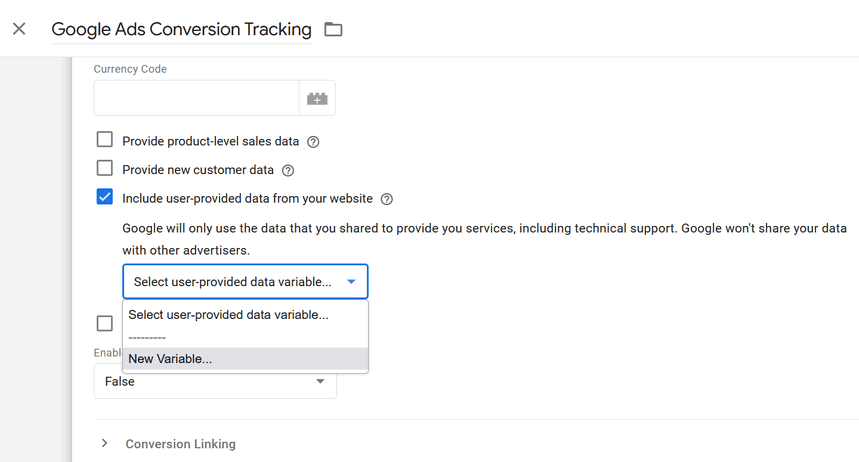
3.Manuel yapılandırma'yı seçin.
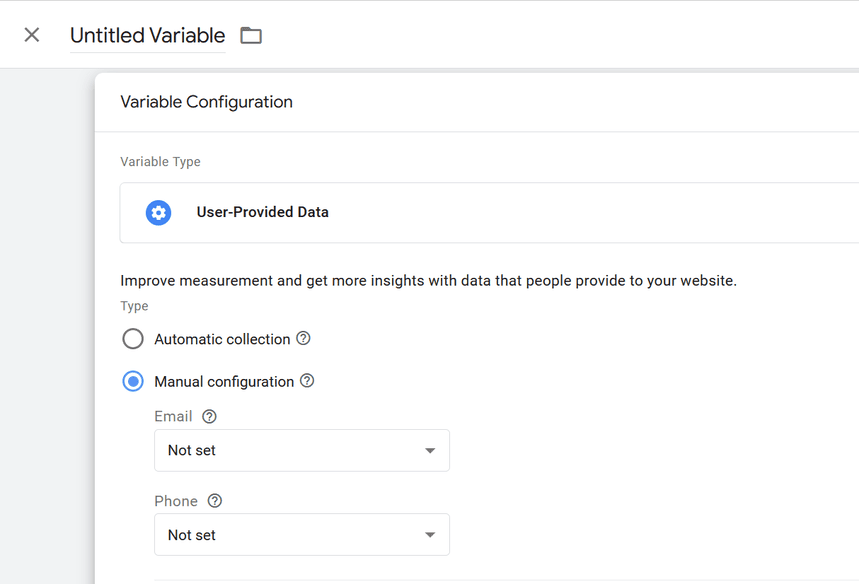
4. İzlemek istediğiniz her bir kullanıcı verisi alanı için açılır menüdenYeni Değişken… öğesini seçin.
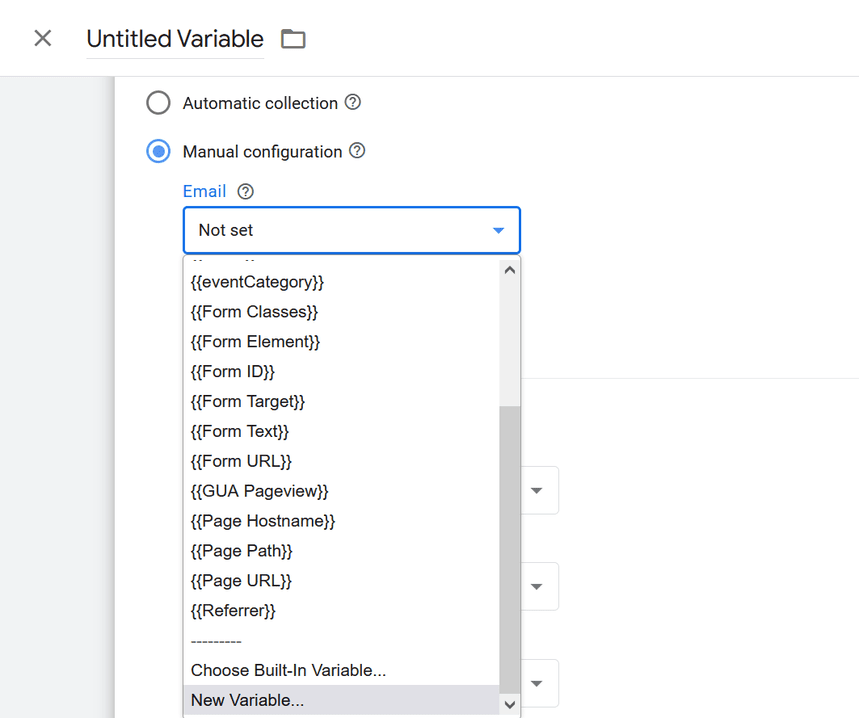
5.Değişken Konfigürasyonu ekranında, Bir değişken türü seçinbağlantısına tıklayın veDOM Öğesi öğesiniseçin.
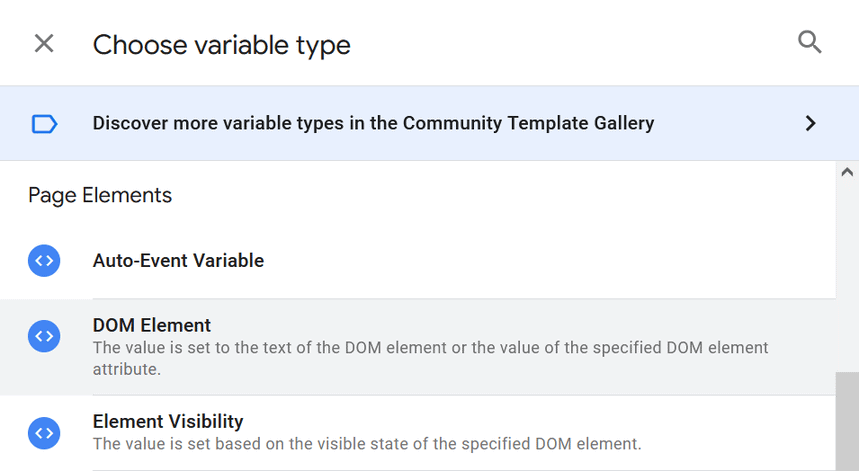
6.Değişken Konfigürasyonu ekranında, Seçim Yöntemialanında,CSS Seçici'yiseçin ve dönüştürme sayfasından kopyaladığınız seçiciyi girin.
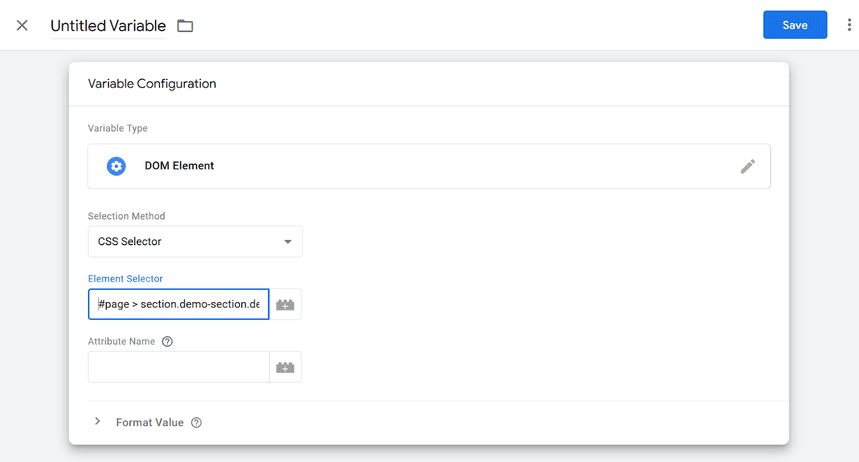
7. Değişkene bir isim verin ve kaydedin.
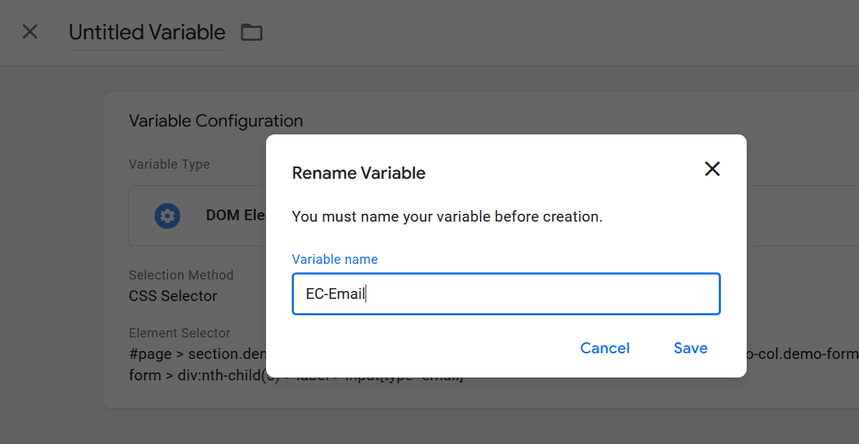
Gelişmiş dönüşümleri ayarlamak istediğiniz her dönüşüm işlemi için bu adımların tekrarlanması gerekir.
Önemli!Gelişmiş dönüşümleri ayarlamak istediğim dönüşüm Google Analytics'ten içe aktarıldıysa ve bu seçenek onun için kullanılamıyorsa ne yapmalıyım?
Bu durumda, Dönüşüm kaynağı=Web sitesi ile benzer bir dönüşüm oluşturmanız gerekir.
Yinelemeyi önlemek için, aynı amaçlarla İkincil dönüştürme türünü seçebilirsiniz; bu durumda, bu dönüşümler optimizasyonu etkilemeyecek (gözlem ve raporlama için kullanılacaktır) ve ayrıca ek sinyaller almanızı sağlayacaktır. Dönüşüm yeterli veri topladıktan sonra, isteğe bağlı olarak Web Sitesi (Google Reklamları) dönüşümü için optimizasyona geçebilirsiniz.
Gelişmiş dönüşümlerin doğru ayarlanıp ayarlanmadığı nasıl kontrol edilir?
Gelişmiş dönüştürmeleri GTM ile ayarlarsanız, bir dönüştürme işlemi gerçekleştirildiğinde etiketin doğru çalışıp çalışmadığını kontrol edin.
Bunu yapmak için Google Tag Assistant'ı açın ve dönüşüm sayfası için hata ayıklama modunu etkinleştirin. Etiketler sekmesinde istediğiniz olayı seçin. Örneğimizde bu, Google Reklamları - Web Sitesi Kaydı:
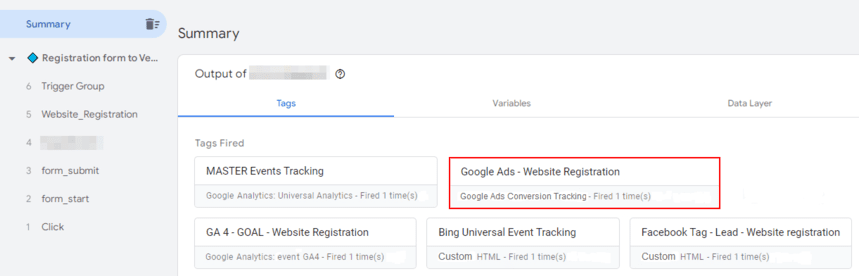
Bir etikete tıklayarak, onunla ilgili ayrıntılı bilgileri göreceksiniz:
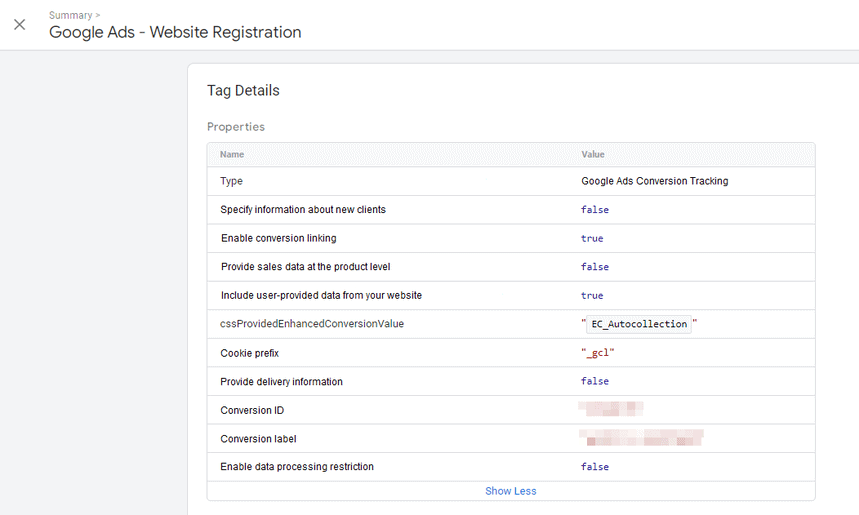
Etiket düzgün çalışıyorsa, dönüşümlerle ilgili bilgiler 48 saat içinde Google Ads'de görünmelidir.
Dönüşüm durumunu Google Ads hesabınızdan kontrol edebilirsiniz. Bunu yapmak için sağ üst köşedekiAraçlar ve ayarlar 'ı tıklayın ve ÖlçümbölümündeDönüşümler 'iseçin. Bir dönüşüm seçin veTeşhis sekmesine gidin.Her şey yapılandırıldıysa ve düzgün çalışıyorsa aşağıdaki mesajı görürsünüz:
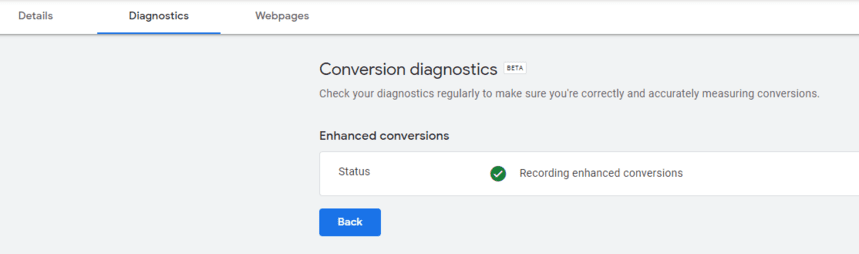
Ekranda benzer bir durum görmeniz, daha düşük bir Maç Oranının göstergesi olabilir.
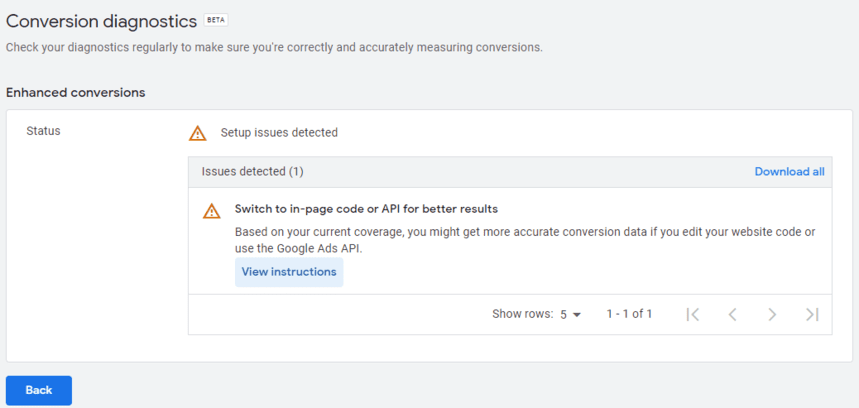
Böyle bir durum, her zaman dönüşümleri izleme şeklinizi gerçekten değiştirmeniz gerektiğini göstermez. Müşterilerimizden biri için gelişmiş dönüşümleri ayarlarken benzer bir sorunla karşılaştık. Bu durumda Eşleşme Oranı, dönüşümlerle birlikte gönderilen e-postaların türünden etkileniyordu. Müşterimiz B2B olduğu için iletilen e-postaların önemli bir kısmı Google Workspace hesaplarına bağlı değildi ve sonuç olarak eşleşme olmadı.
Gelişmiş dönüşümleri uygulamanın artımlı etkisi, iki ila dört hafta içinde tahmin edilebilir.
Kısa sonuç
Gelişmiş dönüşümler, reklamverenlerin ve pazarlamacıların birinci taraf verilerini gizlilik gereksinimlerini ihlal etmeden kullanmasına yardımcı olur. Daha fazla dönüşüm verisi almak ve doğruluğunu artırmak, teklif ve bütçe yönetimini iyileştirmek ve genel olarak reklam kampanyalarınızı optimize etmek için gelişmiş dönüşümleri kullanabilirsiniz.
İzlemenin sitenizde nasıl uygulandığına bağlı olarak gelişmiş dönüşümleri ayarlamanın birçok yolu vardır.
Gelişmiş dönüşümleri ayarlamak için yardıma ihtiyacınız varsa, bir demo için kaydolun. OWOX uzmanları, gelişmiş dönüşüm izlemeyi web sitenizle alakalı bir şekilde kurmanıza yardımcı olacaktır.
